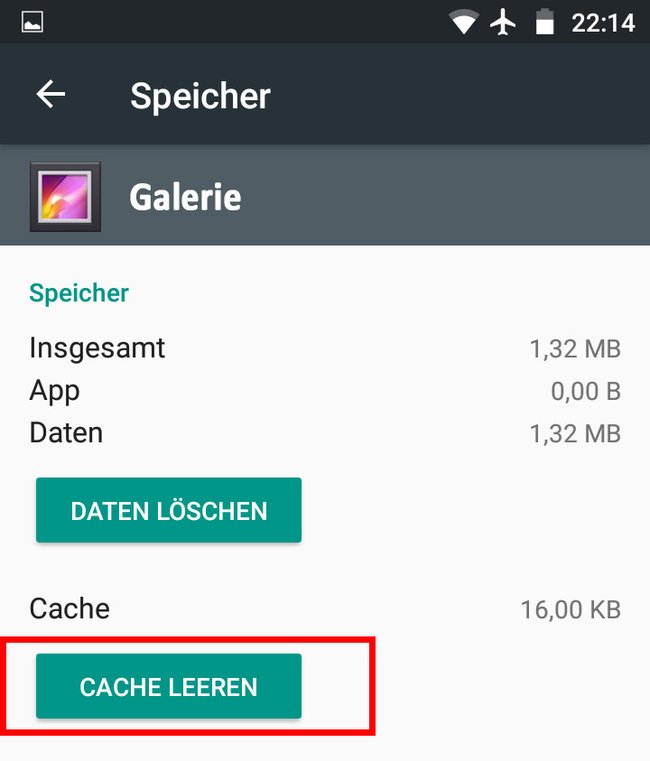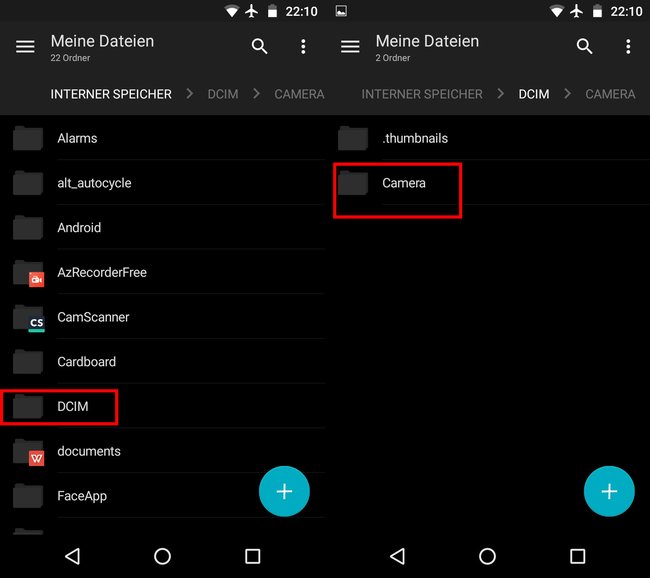Wenn ihr auf eurem Android-Smartphone eure Galerie nicht öffnen könnt, liegt das unter Umständen an zu wenig Speicherplatz. Es gibt aber auch andere Ursachen. Wir zeigen, wie die Galerie wieder funktioniert.
Galerie öffnen
- Startet das Smartphone zunächst neu, und guckt, ob ihr die Galerie nun öffnen könnt.
- Öffnet ansonsten die Einstellungen > Apps (bei Samsung: Anwendungsmanager).
- Tippt dort auf die Galerie-App > Speicher und löscht den Cache.
Wenn ihr die Galerie immer noch nicht öffnen könnt, liegt das mitunter daran, dass nicht genügend Speicherplatz zur Verfügung steht. Ihr könnt dann erneut den Cache von anderen Apps löschen, um Speicherplatz freizugeben, oder ihr löscht Bilder und Videos manuell aus dem richtigen Ordner:
- Bilder und Videos, die ihr per Kamera aufgenommen habt, findet ihr im Verzeichnis: INTERNER SPEICHER\DCIM\Camera
- Ihr könnt dahin mit einem Dateimanager wie Solid Explorer navigieren.
Verschiebt die Bilder auf SD-Karte oder löscht nicht mehr benötigte Bilder oder Videos direkt vor Ort.